ie如何关闭javascript脚本
- 醉折花枝作酒筹原创
- 2021-04-13 17:30:123513浏览
关闭方法:1、打开IE浏览器,点击页面右上角的“工具”图标,在弹出的页面中选择“Internet选项”并打开;2、在弹出的窗口里点击“安全”选项卡,选择“自定义级别”并打开;3、找到“java小程序脚本”选项,将启用改为禁用即可。

本教程操作环境:windows7系统、javascript1.8.5版、Dell G3电脑。
在桌面桌面是开始菜单中找到IE浏览器,然后打开它。
![1618298741456244.png 5A)][$4FI94U$3U9IZS)0BY.png](https://img.php.cn/upload/image/956/380/278/1618298741456244.png)
打开之后,来到它默认打开的页面,然后点击页面右上角的 工具 图标。然后在弹出的页面中点击 Internet选项 。
![1618298835535868.png 5A)][$4FI94U$3U9IZS)0BY.png](https://img.php.cn/upload/image/455/836/596/1618298835535868.png)
![1618298877551316.png 5A)][$4FI94U$3U9IZS)0BY.png](https://img.php.cn/upload/image/185/725/242/1618298877551316.png)
然后在打开的窗口中点击上面的 安全 选项卡。
![1618300079442673.png 5A)][$4FI94U$3U9IZS)0BY.png](https://img.php.cn/upload/image/103/271/732/1618300079442673.png)
然后在打开的安全选项卡页面中点击 自定义级别 按钮。
![1618298983887358.png 5A)][$4FI94U$3U9IZS)0BY.png](https://img.php.cn/upload/image/589/607/874/1618298983887358.png)
然后在打开的窗口中找到 java小程序脚本 选项,可以看到它原来是启用的。
![1618299034745341.png 5A)][$4FI94U$3U9IZS)0BY.png](https://img.php.cn/upload/image/606/601/642/1618299034745341.png)
将 java小程序脚本 选择为 禁用,然后点击 确定;在弹出的窗口中点击 是,这样就可以关闭JavaScript脚本了。
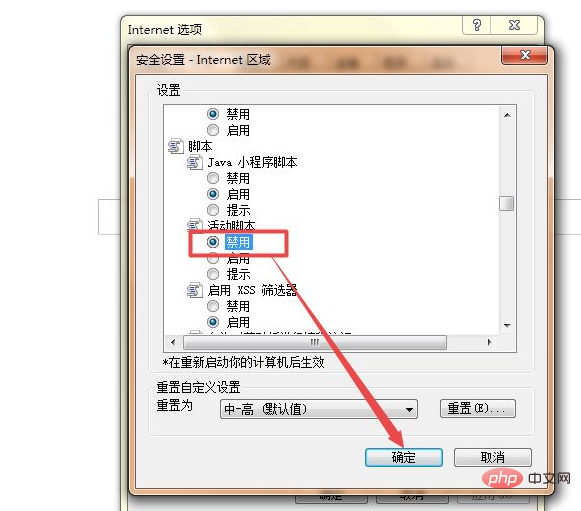
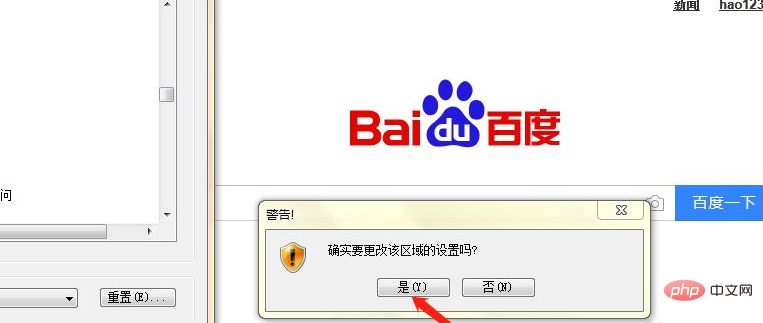
推荐学习:javascript视频教程
以上是ie如何关闭javascript脚本的详细内容。更多信息请关注PHP中文网其他相关文章!
声明:
本文内容由网友自发贡献,版权归原作者所有,本站不承担相应法律责任。如您发现有涉嫌抄袭侵权的内容,请联系admin@php.cn

